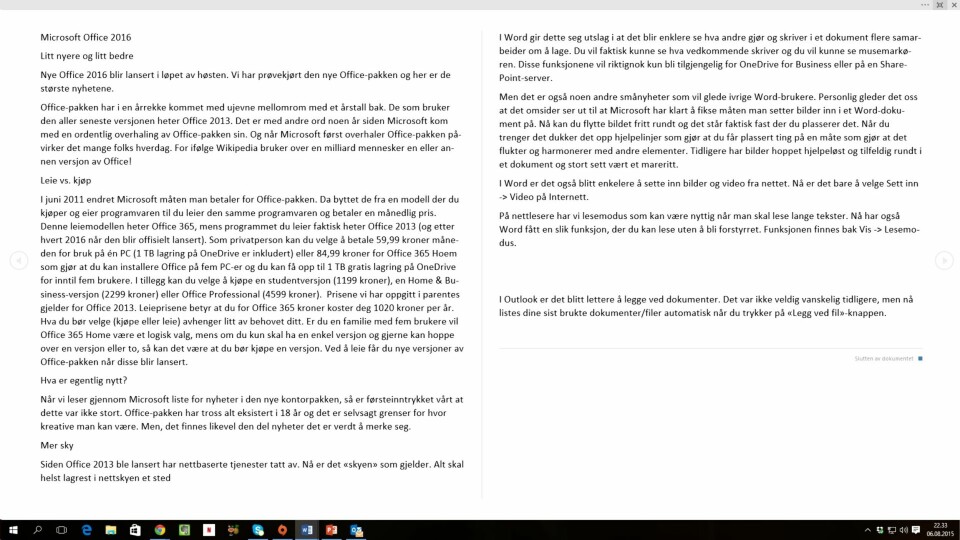Litt nyere og litt bedre
Slik er nye Office 2016.
Med ujevne mellomrom dukker det opp en ny Office-pakke fra Microsoft. Nå er det Office 2013 som erstattes av Office 2016.
Det er med andre ord noen år siden Microsoft kom med en ordentlig overhaling av Office-pakken, som består av Word, Excel, PowerPoint og Excel.
Og når Microsoft først overhaler Office-pakken, påvirker det mange folks hverdag. Ifølge Wikipedia bruker over en milliard mennesker en eller annen versjon av Office!
Leie vs. kjøp?
I juni 2011 endret Microsoft måten man betaler for Office-pakken. Da byttet de fra en modell der du kjøpte og eide programvaren til en løsning der du abonnerer på den samme programvaren og betaler en månedlig sum.
Denne leiemodellen heter Office 365, mens programmet du leier faktisk nå heter Office 2016. Abonnerer du på Office 2016 kan du laste ned den nye versjonen umiddelbart. Har du skrudd på automatiske oppdateringer, vil du kunne oppleve at den alt er lastet ned og installert.
Som privatperson kan du velge å betale 59,99 kroner måneden for bruk på én PC (1 TB lagring på OneDrive er inkludert) eller 84,99 kroner for Office 365 Home som gjør at du kan installere Office på fem PC-er og du kan få opp til 1 TB gratis lagring på OneDrive for inntil fem brukere.
I tillegg kan du fortsatt velge å kjøpe en Office-pakke til odel og eie, selv om nettsidene til Microsoft ikke pusher disse valgene spesielt hardt.
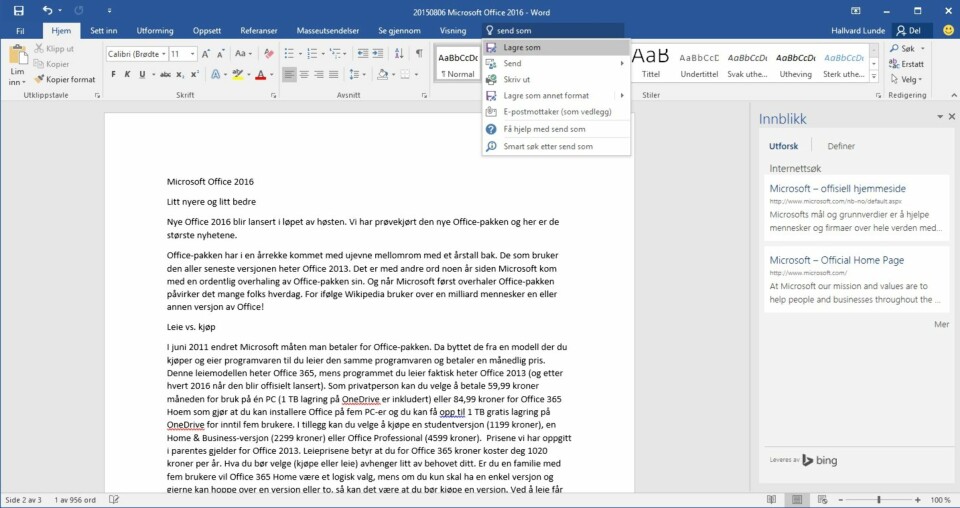
Kjøpe Office 2016?
Blant Office-versjonene du kan kjøpe, er en studentversjon (1199 kroner), en Home & Business-versjon (2299 kroner) eller Office Professional (4599 kroner). Prisene vi har oppgitt i parentes gjelder for Office 2013.
Leieprisene betyr at Office 365 koster deg 1020 kroner per år. Hva du bør velge (kjøpe eller leie) avhenger litt av behovet ditt. Er du en familie med fem brukere vil Office 365 Home være et logisk valg. Skal du kun han én enkel installasjon, og gjerne kan hoppe over en versjon eller to i fremtiden, så kan det være at du bør kjøpe en versjon. Ved å leie får du nye versjoner av Office-pakken når disse blir lansert.
Hva er egentlig nytt?
Når vi leser gjennom Microsofts egen liste for nyheter i Office 2016, får man inntrykk av at det ikke har skjedd så veldig mye.
Office-pakken har tross alt eksistert i 18 år og det er selvsagt grenser for hvor kreative man kan være. Men, det finnes likevel den del nyheter det er verdt å merke seg.
Siden Office 2013 ble lansert har nettbaserte tjenester tatt av. Nå er det «skyen» som gjelder. Alt skal helst lagres i nettskyen et sted.
Mer sky
I Word gir dette seg utslag i at det blir enklere se hva andre gjør og skriver i et dokument flere samarbeider om å lage. Du vil faktisk kunne se hva vedkommende skriver og du vil kunne se musemarkøren. Disse funksjonene vil riktignok kun bli tilgjengelig for OneDrive for Business eller om dokumentet er lagret på en SharePoint-server.
Men det er også noen andre smånyheter som vil glede ivrige Word-brukere. Personlig gleder det oss at det omsider ser ut til at Microsoft har klart å fikse måten man setter bilder inn i et Word-dokument på. Nå kan du flytte bildet fritt rundt og det står faktisk fast der du plasserer det. Når du trenger det dukker det opp hjelpelinjer som gjør at du får plassert ting på en måte som gjør at det flukter og harmonerer med andre elementer. Tidligere har bilder hoppet hjelpeløst og tilfeldig rundt i et dokument og stort sett vært et mareritt.
I Word er det også blitt enklere å sette inn bilder og video fra nettet. Nå er det bare å velge Sett inn-> Video på Internett.
Lesemodus i Word
På nettlesere har vi lesemodus som kan være nyttig når man skal lese lange tekster. Nå har også Word fått en slik funksjon, der du kan lese uten å bli forstyrret. Funksjonen finnes bak arkfanen Vis -> Lesemodus.
«Lagre som» er også blitt litt mer strømlinjeformet. Det er ikke store endringene, men det er blant annet blitt litt enklere å lagre direkte på OneDrive.
En stor nyhet i Word er at du faktisk nå kan redigere PDF-er direkte i Word. Måten dette gjøres på er at Word konverterer PDF-en til en redigerbar Word-fil. Etter at du har gjort dine endringer, kan du lagre den som en PDF igjen.
Smånytt i Outlook
I Outlook er det blitt lettere å legge ved dokumenter. Det var ikke veldig vanskelig tidligere, men nå listes dine sist brukte dokumenter/filer automatisk når du trykker på «Legg ved fil»-knappen. Det er også blitt lettere å dele og tillate samarbeid på filer som du sender via Outlook. Nå snakker vi om filer som «bor» på OneDrive eller på en SharePoint-server.
Outlook har også fått støtte for en skjermvisning som egner seg bedre på små skjermer. Outlook vil sette et mindre fotavtrykk på små enheter – om du vil. Tidligere har Outlook som standard lastet ned en måned med e-post. Nå kan du selv velge kortere intervaller, slik at du kun laster ned meldinger av nyere dato.
Snarvei til funksjoner
Microsoft har behold «ribbon» (bånd) -navigeringen som de innførte med Windows 2010. Den er det mange som har sterke meninger om. Disse båndene erstattet de tidligere nedtrekksmenyene.
I Office 2016 har Microsoft lagt til en smart forbedring som på engelsk heter «Tell me…» eller «Si meg…» som den er oversatt til i den norske versjonen. Her kan du enkelt søke etter funksjonen du leter etter. Et par forsøk avslører at den faktisk ser ut til å fungere ganske bra.
Tiden med endeløs leting etter riktig bånd og riktig funksjon kan dermed være over.
Konverterer matteformler
Nytt i Office 2016 er også at du nå kan skrive matteformler med en penn eller fingeren din på en fingerstyrt skjerm, og Office «oversetter» formelen din til trykte bokstaver.
Dette er en funksjon som har vært tilgjengelig i OneNote, men nå blir tilgjengelig i Word, Excel og PowerPoint.
Smarte oppslag – og innblikk
Søkemotoren Bing har, i Norge hvert fall, ikke vært noen stor suksess. Men dette kan endre seg med Windows 10 og Office 2016.
Office 2016 har fått en funksjon som heter «Smartoppslag». Funksjonen har vært tilgjengelig i Word og Outlook, men blir nå tilgjengelig også i Excel og PowerPoint. Smartoppslag søker i kilder som Bing og Wikipedia. Resultatet presenteres i en fane på høyresiden av dokumentet du jobber med. På engelsk heter denne funksjonen «Insights» og er på norsk oversatt til «Innblikk». Innsikt hadde kanskje vært en bedre oversettelse?
Excel for nerdene
Nyhetene i Excel er nyheter kun en Excel-nerd kan elske. Her snakker vi om nye funksjoner for å predikere framtidig verdi av historisk baserte tallverdier.
I tillegg kommer det nye og oppdaterte muligheter for tilkobling til eksterne datakilder, oppgraderte modeller for datamodellering og en enklere aksess til såkalte Business Intelligence-funksjoner.
Excel får også funksjoner for enklere å visualisere data i en tabell og gjøre data i en tabell om til lettforståelige grafer.
En bedre Office-pakke?
Office 2016 er ingen revolusjon. Selv om en ny Office-pakke fra Microsoft alltid er en stor nyhet, så uteblir de store nyhetene i Office 2016.
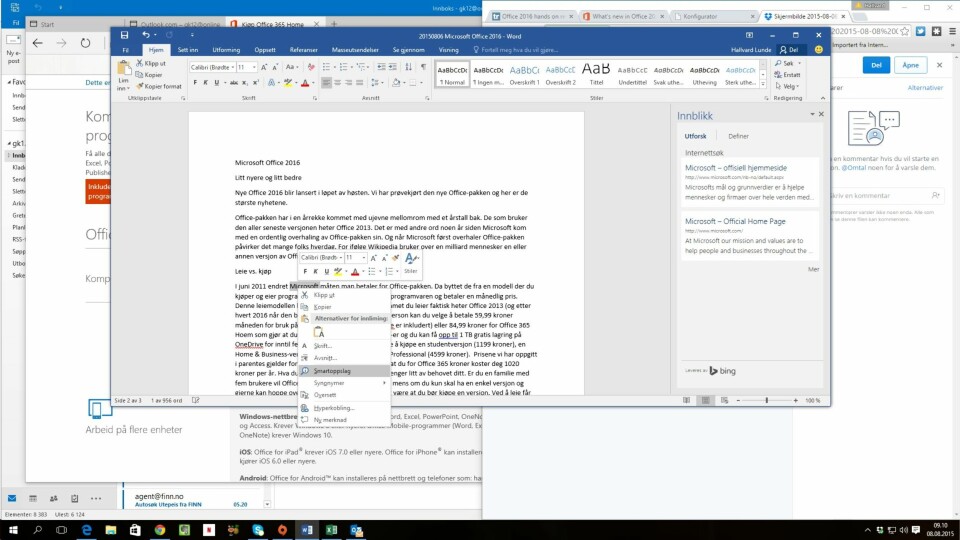
Vi vil påstå at om vi i hemmelighet hadde oppgradert Office 2013 til Office 2016 hos 100 personer, så hadde 85 av dem ikke lagt merke til det. Det er altså kjent, trygt og godt å gå fra Office 2013 til Office 2016. Noen ville kanskje ha lagt merke til at designet har fått litt mer farger og at grensesnittet ser litt mer moderne ut.
Office 2016 er likevel ikke helt uten nyheter. For oss er det «Si meg…»-funksjonen som kanskje er den største nyheten. Vi har aldri likt bånd-layouten til Microsoft fordi den ikke har vært spesielt effektiv. Med et funksjonssøk som «Si meg…», så vil man letter finne funksjonene man leter etter – og lettere finne og oppdage funksjoner man ikke visste fantes i Office-pakken.
I Outlook savner vi noen av funksjonene vi har i Outlook.com for opprydding, sletting, flytting og spam-merking. I Outlook.com er disse verktøyene lett tilgjengelig med forståelige forklaringer til hva som skjer når du bruker disse funksjonene. I Outlook er denne typen litt mer gjemt og ikke så intuitive å bruke i den daglige kampen mot en overfylt innboks.
Bør du oppgradere?
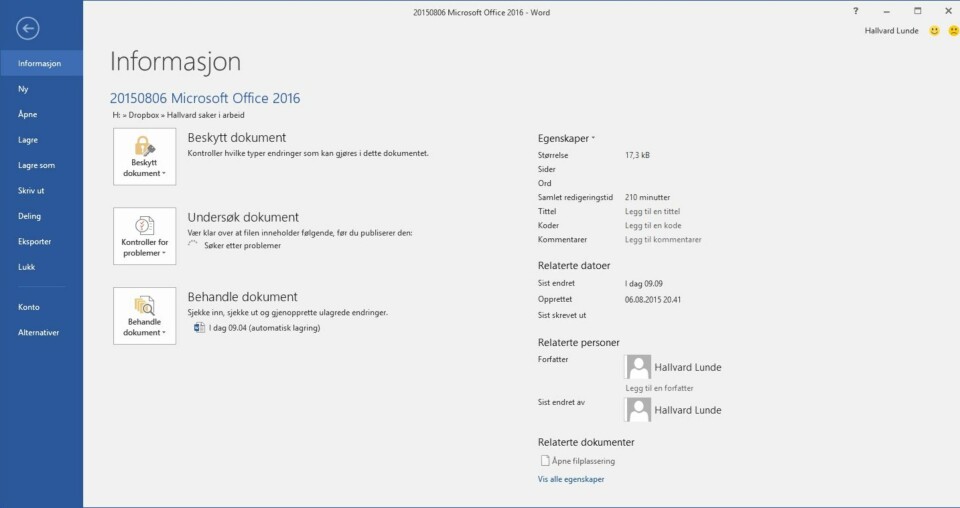
Spørsmålet mange stiller seg er om de skal oppgradere til den nye Office-pakken.
Er du Office 365-kunde, trenger du ikke å tenke på det – du vil få Office 2016 automatisk. Har du kjøpt en engangsversjon av Office 2013 bør det være noen svært spesielle funksjoner i Office 2016 du trenger dersom du velger å oppgradere.
Selv du som har Office 2010 bør tenke deg om. Spesielt om du er en sporadisk bruker av Office-pakken.
Er du usikker på hva Office 2016 inne-
bærer er det bare å laste ned en prøveversjon, så får de selv sett om det er verdt en oppdatering.
Vi gjør oppmerksom på at det er prøveversjonen av Office 2016 vi har brukt da vi skrev denne artikkelen og at det kan forekomme endringer i den endelige versjonen - som først var tilgjengelig i går (tirsdag 22/9).